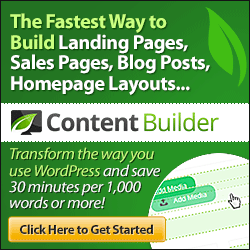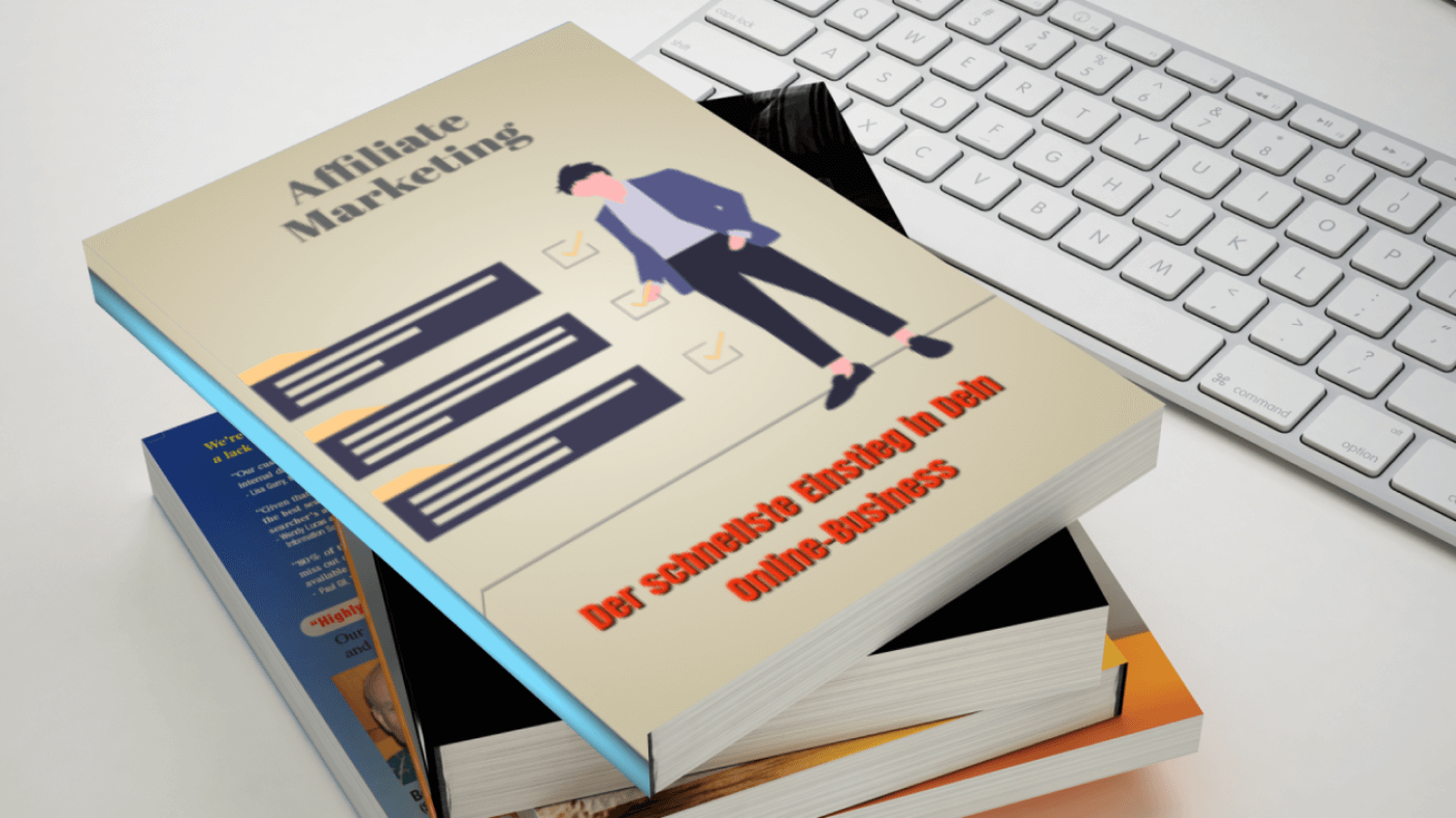Windows 10 – Warum die ständigen Aufforderungen?
Alle Windows Besitzer, die noch nicht umgestellt haben, kennen diese ständigen Aufforderungen. Man bekommt gleich einen Überblick geliefert, ob der PC geeignet ist und man kann wählen zwischen „Gleich“ oder dem vorgeschlagenen Termin zum „Planen“.
Spätestens hier müssen sich Windows-Besitzer entscheiden, ob sie nur das neue System übernehmen wollen mit allen bisherigen Einstellungen auf ihrem PC oder der Meinung sind, dass ist die Gelegenheit den ganzen Müll auf meinen PC los zu werden und Windows 10 neu zu installieren.
Eine Neuinstallation von Windows 10 ist aber ohne Anleitung für den „Normalbenutzer“ nicht ganz so einfach, weil vorher Endscheidungen getroffen werden müssen und vorsichtshalber ein Backup der Festplatte angelegt werden sollte, falls etwas schief geht – Oder willst Du auf deine angelegten Ordner und Programme verzichten?
Auch sollte man bei einer Neuinstallation wissen, wie teile ich meine Festplatte in Partitionen ein. Wie viel Partitionen werden gebraucht und mit welchen Größen. Damit Windows schnell startet und nur auf sein Betriebssystem zugreift, empfehle ich diese komplette Videoanleitung.
Als langjähriger Windows-Besitzer weiß man aus Erfahrung der letzten Jahre, dass alle bisherigen Versionen erst nach einer gewissen Zeit stabil liefen. Die Kinderkrankheiten dauerten manchmal bis zu einem Jahr. So war das schon beim Umstieg auf Windows XP und alle nachfolgenden Versionen.
Warum sollte es jetzt bei Windows 10 anders sein und welche Vorteile habe ich davon?
Microsoft macht mit Windows 10 einen kompletten Neustart. Denn endlich hat man begriffen, dass man auf die Vorschläge der Nutzer hören sollte und nicht hinter verschlossenen Türen etwas zu basteln, dass nicht gut ankam. Die Konsequenzen waren wegen der schlechten Absatzzahlen ernüchternd.
Durch diese Zusammenarbeit entstand Windows 10, dass ein System für alle Geräte geworden ist. Von der klassischen PC Oberfläche bis hin zum Smartphone.
Für Besitzer von Windows 7 bis 8.1 ist das Upgrade noch kostenlos, sofern man eine gültige Lizenz für sein bisheriges Windows hat. Wissen sollte man auch, dass es bei Windows 7 Besitzern seit Januar 2015 nur noch sicherheitsrelevante Updates gibt. Sonstige Fehler werden nicht mehr durch Patches korrigiert. Das heißt im Klartext, dass das Ende der Unterstützung für Windows 7 naht, wie bei Windows XP im April 2014 der Fall war.
Bei Windows 8.1 gibt es den vollen Umfang voraussichtlich noch bis 2018.
Windows 10 – Warum die Erneuerung jetzt machen?
Es gibt viele Gründe, diesen Sprung in ein neues Windows zu machen.
♦ Nutzer des Internet Explorers haben sich oft über viele Fehler geärgert und sind meistens auf andere Browser umgestiegen. Jetzt gibt es den Microsoft Edge, der wesentlich besser ist.
♦ Besitzer der Xbox können jetzt mühelos die Daten mit dem PC über das Microsoft Konto synchronisieren.
♦ Das Startmenü ist wieder da.
♦ Viele Windows 8.1 Nutzer konnten sich nie so richtig mit der Touch Oberfläche anfreunden. Auch das ist Geschichte. Nach der Umstellung auf Windows 10 kann wieder ganz normal mit Maus und Tastatur gearbeitet werden.
♦ Die Vielfalt der Versionen ist weg. Es gibt nur noch 2 Versionen für PCs und die heißen:
Windows 10 Home und Windows 10 Pro.
♦ Besitzer von Windows 7 Home Premium bis Windows 8.1 bekommen nach dem Umstieg die Version Windows 10 Home.
Wer mit Windows 7 Professional, Windows 7 Ultimate oder Windows 8.1 Pro auf seinen Rechner bisher gearbeitet hat, bekommt nach der Umstellung die Version Windows 10 Pro.

Nachteile bei Windows 10 gegenüber der bisherigen Versionen
⇒ Man kann als Nutzer die Updates nicht mehr abschalten, da Windows 10 den Weg zu einem gleichförmigen Betriebssystem eingeschlagen hat.
⇒ Des weiteren gibt es das „Windows Media Center“ nicht mehr. Keine Angst, man kann trotzdem Videos ansehen. Da Windows 10, man kann sagen eine ganz andere Welt ist wie die Vorgänger, kommt es genauso modern daher wie iPhone & Co. Alles wird über Apps geregelt, wovon viele gleich mitinstalliert werden. So auch die App „Film und TV“. Andere Apps, die einem das Leben erleichtern können, kann man im App-Store herunter laden.
Und was ist mit Windows Vista und XP – Besitzern?
Die Benutzer dieser Versionen haben keine Chance auf ein offizielles Upgrade auf Windows 10!
Ein Ausweg ist, wenn man sich im Internet eine legale Windows 7 – Lizenz kauft. Unter dem Namen „Windows 7 OEM“ kann man über diesen Suchbegriff bei Google diese Lizenz erwerben. OEM – Lizenzen dürfen in Deutschland ohne Bindung an vorhandener Hardware gekauft werden.
Das bedeutet, dass man dann auf Windows 7 aktualisiert hat, aber keine Vollversion von Windows 7 besitzt.
Das hat allerdings den Nachteil, dass man trotz der Aktualisierung auf Windows 7 keine Berechtigung für den kostenlosen Kundendienst bei Microsoft automatisch erwirbt. Somit führt dann ein Upgrade auf Windows 10 nur über einen Kauf zum Erfolg.
Was kostet das Upgrade auf Windows 10?
Wie alle vorherigen Windows – Versionen kostet Windows 10 natürlich auch Geld. Wie du lesen konntest, gibt es ja nur noch zwei Windows 10 – Versionen, die Home Edition und die Pro Edition. Angegeben werden die Preise augenblicklich so:
Windows 10 Home = 135 €
Windows 10 Pro = 279 €
Und jetzt erinnere dich noch einmal an die Überschrift meines Artikels:
„Windows 10 – Besser jetzt noch das Upgrade machen?“ Denn jetzt kannst du noch ein Angebot nutzen, wenn du in nächster Zeit das Upgrade machst.
Microsoft gewährt allen Windows 7 und 8.1 – Nutzern ein kostenloses Upgrade auf eine Windows 10 – Lizenz für ein Jahr.
Dieses Zeitfenster ist aber Ende Juli 2016 abgelaufen. Danach kann die jeweilige Version nur noch gekauft werden.
Ist vielleicht interessant für Nutzer, die z.B. eine Neuinstallation mit der Pro – Version machen wollen. Denn mit dem noch kostenlosen Upgrade bestimmt Microsoft nach Überprüfung deines PC´s, welche Version installiert wird. Über die Zuordnung konntest du ja schon kurz vorher lesen.
Windows 10 Upgrade – Kostenlos!
Im folgenden Text schildere ich dir kurz, wie der Ablauf der Umstellung deines augenblicklichen Systems auf Windows 10 abläuft, damit du einen Überblick hast, was auf dich zukommt.
Was musst du machen?
Nicht viel – nur drei wichtige Dinge beachten – Zeit mitbringen, Geduld haben und Finger weg von Maus und Tastatur während des Upgrades!
Microsoft gibt eine Zeit zwischen 60 min bis 90 min für die gesamte Upgrade an. Das ist aber nur ein Richtwert. Es handelt sich eben nicht nur um irgendwelche Patches, sondern um ein neues Windows. Verschiedenen Faktoren, wie die Leistung der CPU, die Größe der Festplatte/en, die Leistung des Arbeitsspeichers, der Geschwindigkeit deiner Internetleitung usw. beeinflussen die Gesamtzeit.
Microsoft überprüft nach dem Start, den du entweder über das zufällig eingeblendete Fenster oder über das kleine Icon in der Menüleiste unten machen kannst, den PC. Es wird danach ein Bericht angezeigt, ob die Voraussetzungen für ein erfolgreiches Upgrade erfüllt sind.
Sind alle Bedingungen erfüllt, dann kannst du starten. Zuerst werden alle Dateien herunter geladen. Immerhin 2927,2 MB. Das hat bei mir schon mal ca. 35 min gedauert, trotzdem mein PC ziemlich schnell ist und ich auch eine gute Internetleitung habe. Deshalb sind alle folgenden Zeitangaben nicht allgemein übertragbar. Ich will damit nur darstellen, dass das ganze Upgrade eben mal nicht nebenbei gemacht werden kann.
Nachdem alles herunter geladen ist, wird der PC zur Installation vorbereitet. Das dauert ungefähr genauso lange, wie das Herunterladen. Anschließend musst du den Lizenz-Bestimmungen zustimmen, sonst geht es logischerweise nicht weiter.
Nochmals hast du danach die Wahl – „Das Upgrade jetzt starten“ oder „Später ausführen“

Nach dem Start kannst du nur noch zusehen, denn von da an geht alles automatisch. Zuerst wird die 2927,2 MB Datenmenge installiert. Anschließend wird der Computer abgemeldet und das Upgrade Windows 10 Konfiguriert. Ein weiteres Herunterfahren + Neustart folgt.
Kurz erscheint das neue Windows 10 – Symbol und das eigentliche Windows 10 Upgrade wird durchgeführt.
Das erfolgt in 3 Schritten. Im Schritt 1 werden die Dateien kopiert, im Schritt 2 die Features und Treiber und im letzten Schritt 3 werden die Einstellungen Konfiguriert.
Nach jeden einzelnen der drei Schritte wird automatisch ein Neustart gemacht. Dabei kann es vorkommen, dass der Bildschirm dunkel wird und sich die Festplatte für ein paar Sekunden kaum bewegt. Das alles kann bis zu 1 Std. dauern.
Jetzt heißt es abwarten und arbeiten lassen. Danach wirst du mit „Willkommen bei Windows 10“ begrüßt.
Geschafft? – Nein, noch nicht ganz. Denn jetzt bist du als Nutzer wieder gefragt. Jetzt muss auf „Weiter“ geklickt werden und am günstigsten auf „Express Einstellungen.“ Danach wird dir „Cortana“ zum Installieren vorgeschlagen.
Was ist Cortana? Einfach gesagt, eine persönlich Assistentin. Sie kann dir beim Suchen von Ordnern usw. helfen und sie funktioniert über Sprachsteuerung, ähnlich Google Now, nur besser.
Da man sie ohne weiteres auch später installieren kann, kann man es mit einem Klick auf „Jetzt nicht“ umgehen, um die eigentliche Windows 10 – Installation zum Ende zu bringen.
Nach dem Klick auf „Weiter“ kommt die Begrüßung und anschließend wird folgendes mitgeteilt:
> Wir haben Ihren PC aktualisiert.
> Ihre Daten befinden sich dort, wo Sie sie zuletzt abgelegt haben.
Nach kurzer Pause erscheint:
> Freuen Sie sich auf einige neue Features.
> Schalten Sie den Computer nicht aus.
> Los geht’s – Geschafft
Bingo! Es ist wirklich geschafft nach der zeitaufwendigen Umstellung auf Windows 10. Alles war bei mir wieder in den Einstellungen so zu sehen, wie es in der Vorgängerversion war. Mein Foto als Desktopbild, die Anordnung der Icons für die Programme, Mein Email Programm mit den Adressbucheintragungen, alle Ordner und Dokumente sind da wo sie waren, meine Favoritenliste bei Firefox. Nichts ist verloren gegangen.
Was allerdings gleich auffällt ist die Designänderung der unteren Menüleiste oder Taskleiste, wie immer man es nennen will, nach dem Hochfahren des PC´s. Sie ist sehr dunkel, beinahe schwarz. Um aber zu sehen, welche Programme oder Ordner im Hintergrund geöffnet sind, werden sie bei Windows 10 mit einem blauen Unterstrich kenntlich gemacht.
In der linken Ecke hat man jetzt das obligatorische Windows 10 – Fenster. Mit einem Klick darauf öffnet sich das Startmenü und hier findet man auch den Ein / Aus Button. Irgendwann will man ja auch den PC mal wieder ausschalten.
In dem sich zusätzliche öffnenden Menü kannst du sehen, welche Apps gleich mitinstalliert wurden.
Für das Herunterladen weiterer Apps, welche Funktionen sie erfüllen und wie man sie verbindet, ist dieses eBook eine große Hilfe.
Fazit:
- Mit Windows 10 ist Microsoft ein großer Schritt in die moderne Zeit gelungen. Apps sind bei Smartphone, iPhone usw. normale Ausstattungen, jetzt auch bei Windows 10.
- Ein stabiles System, dass nicht nur schneller läuft, sondern sich auch endlich von dem ungeliebten Internet Explorer getrennt hat.
- Für die oft verwirrenden Versionsnamen gibt es jetzt nur noch die beiden Namen „Home“ und „Pro“.
- Das Upgrade Windows 10 auf deine augenblickliche Version geht problemlos, wenn nach der ersten Überprüfung durch Microsoft keine Beanstandungen gemeldet werden.
- Die Umstellung ist jedem Windows-Besitzer zu raten. Einmal ist es noch bis Ende Juli kostenlos und zweitens werden bei den Vorgängerversionen nach und nach die Updates zurück gefahren. Das kann natürlich zu Fehlerproblemen führen, die nicht mehr korrigiert werden. Und später auch zu Lasten der Sicherheit im Internet gehen. Da kann auch kein noch so gutes Sicherheits-Tool helfen, denn auch diese Programme sind meistens schon an Windows 10 angepasst worden.
Zusammenfassung aller Links aus diesem Artikel:
Anleitung: Alles über Windows 10
Videoanleitung: Windows 10 – Eigene Dateien verschieben
Besuch mich auch hier: You Tube
Konnte ich dich davon überzeugen, dass du nicht mehr lange mit dem Upgrade warten solltest, falls du es noch nicht gemacht hast? Dann schreibe einen Kommentar und teile den Artikel. Schließlich geht es um ein noch kostenloses Upgrade und um die Sicherheit im Internet, die mit deiner alten Version geringer wird.